PS中国版梦露换脸教程
发布时间:2015-05-12 来源:查字典编辑
摘要:最终效果图素材图片第1步:我们将两张准备好的素材图片同时在PS中打开,如下图所示;第2步:使用矩形选框工具,选中人物头部,执行CTRL+C,...
最终效果图
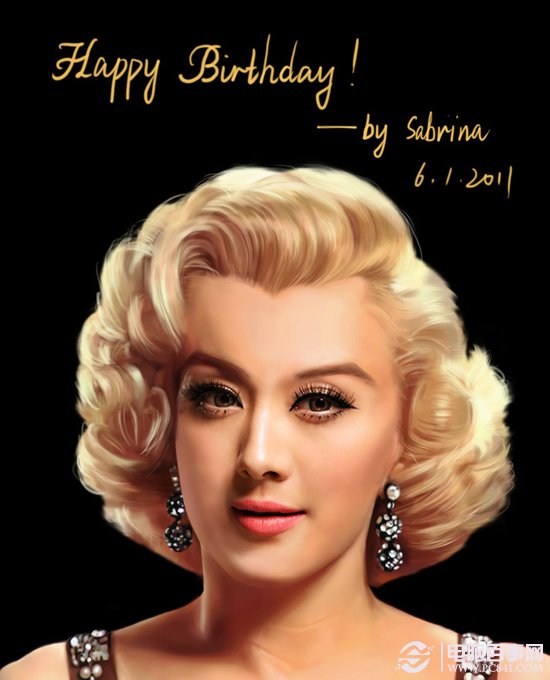
素材图片
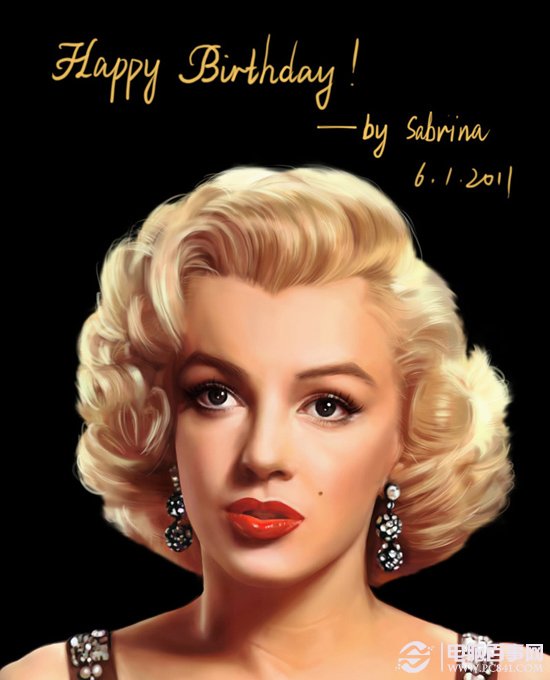

第1步:我们将两张准备好的素材图片同时在PS中打开,如下图所示;
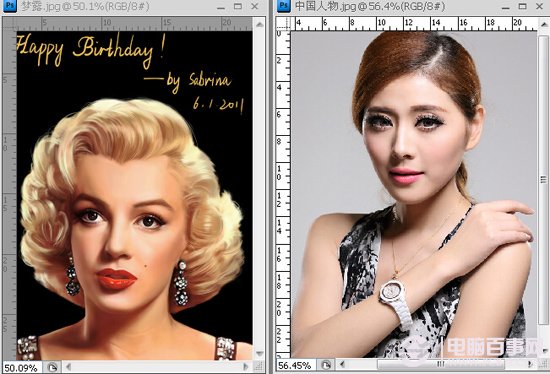
第2步:使用矩形选框工具,选中人物头部,执行CTRL+C,如下图所示;

第3步:选择梦露图层,执行CTRL+V,如下图所示;
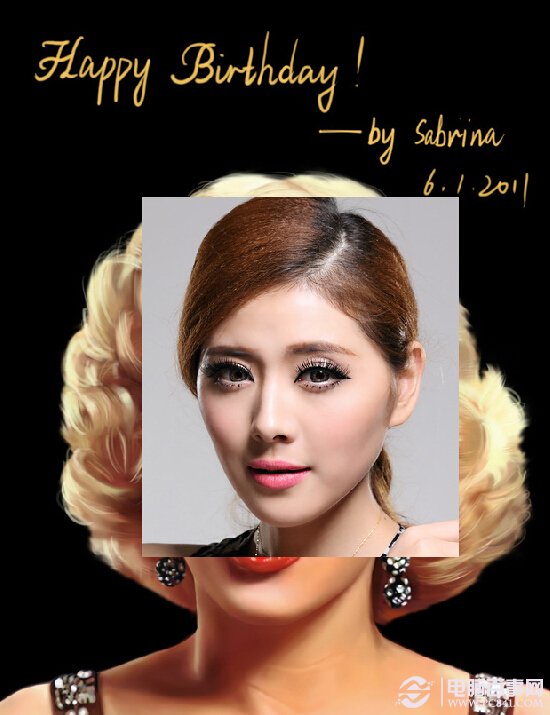
第4步:选择图层一,降低不透明度为50%,如下图所示;
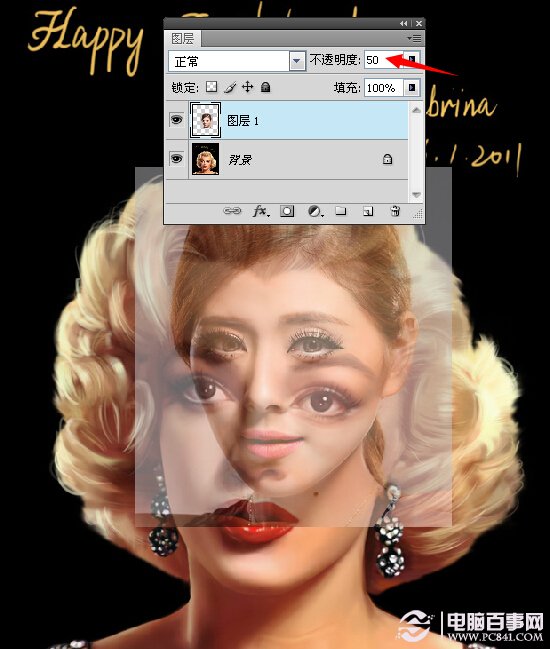
第5步:把人物头部自由变换放大,放到大概位置,如下图所示;

第6步:添加蒙版使用黑色画笔工具,把硬度降低为0,慢慢擦掉脸部不需要的部分,如下图所示;



